Filmora 用戶指南
-
準備工作 - Win
-
帳戶(Win)
-
入門和基本設置(Win)
-
相容性和技術規格(Win)
-
性能設定(Win)
- 創意素材
-
-
建立專案 - Win
-
匯入和錄製 - Win
-
導入(Win)
-
錄製(Win)
-
-
影片編輯 - Win
-
基本影片編輯(Win)
-
進階影片編輯(Win)
-
AI 影片編輯(Win)
-
-
音訊編輯 - Win
-
文字編輯 - Win
-
基本文字編輯(Win)
-
進階文字編輯(Win)
-
AI 文本編輯(Win)
-
-
影片定制 - Win
-
視訊效果(Win)
-
音訊效果(Win)
-
轉場(Win)
-
貼圖(Win)
-
濾鏡(Win)
-
顏色編輯(Win)
-
動畫(Win)
-
模板(Win)
-
資產中心(win)
-
-
匯出&分享&雲端備份 - Win
-
匯出和分享(Win)
-
雲端備份(Win)
-
Filmora-FAQs
Filmora-舊版本
穩定影片|Filmora Windows
本指南將帶你快速掌握影片穩定功能,協助修正手震畫面,讓影像呈現更順暢、流暢且更具專業質感。
如何使用穩定影片功能讓畫面更平順
步驟一:匯入你的影片素材
開啟 Filmora 後建立「新專案」,將將需穩定的影片素材「匯入」後將其拖放到時間軸即可開始編輯。

匯入影片素材
步驟二:啟用影片穩定功能
選取時間軸上的影片後,前往右側屬性面板,依序點選「影片 > 基礎」。找到「穩定影片」功能後,切換開關即可啟用。啟用後,Filmora 會自動開始分析畫面抖動狀況。
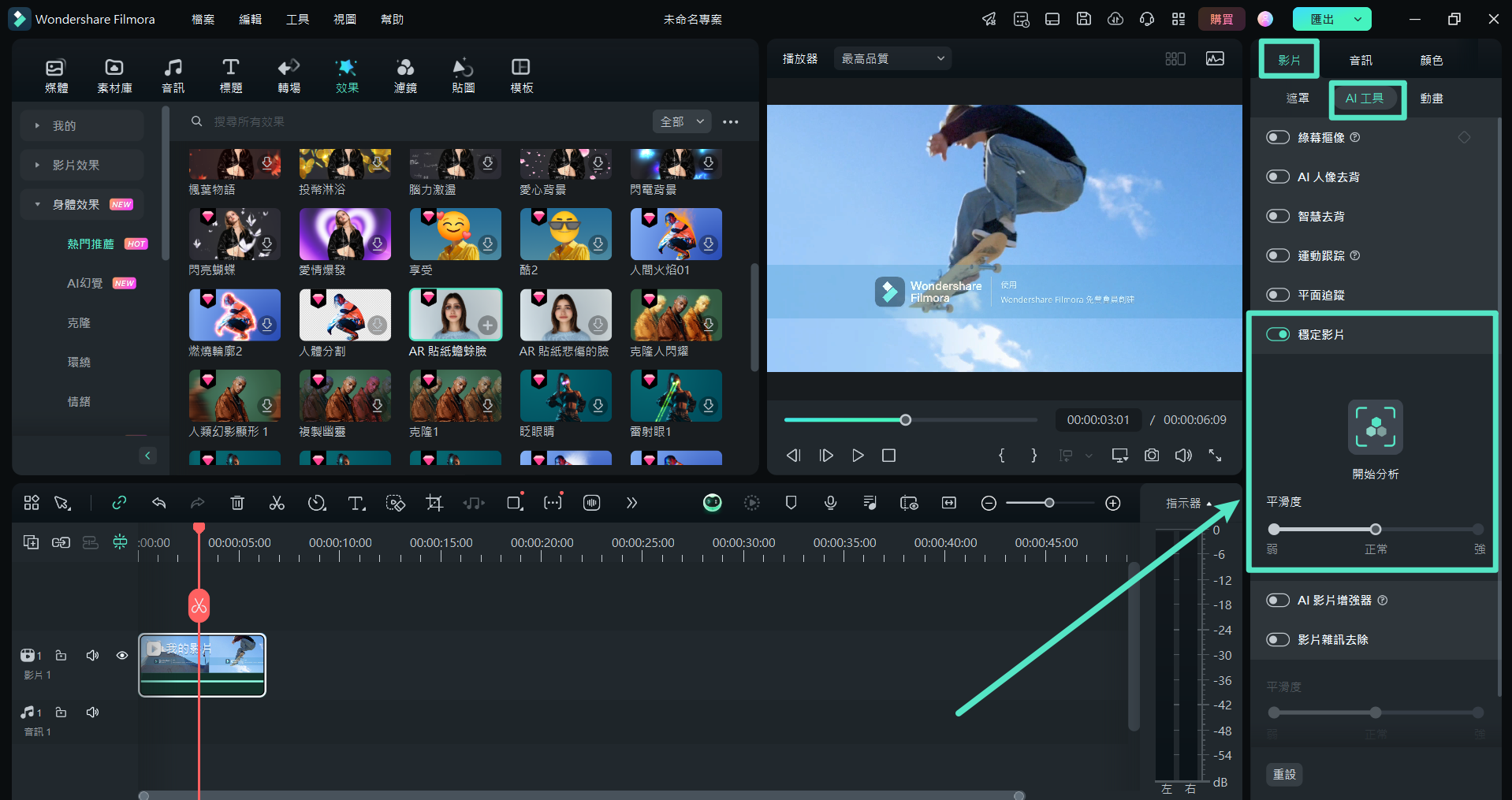
啟用穩定影片功能介面
步驟三:調整穩定參數
待分析完成後,即可拖曳「平滑度」參數來重新調整穩定程度。
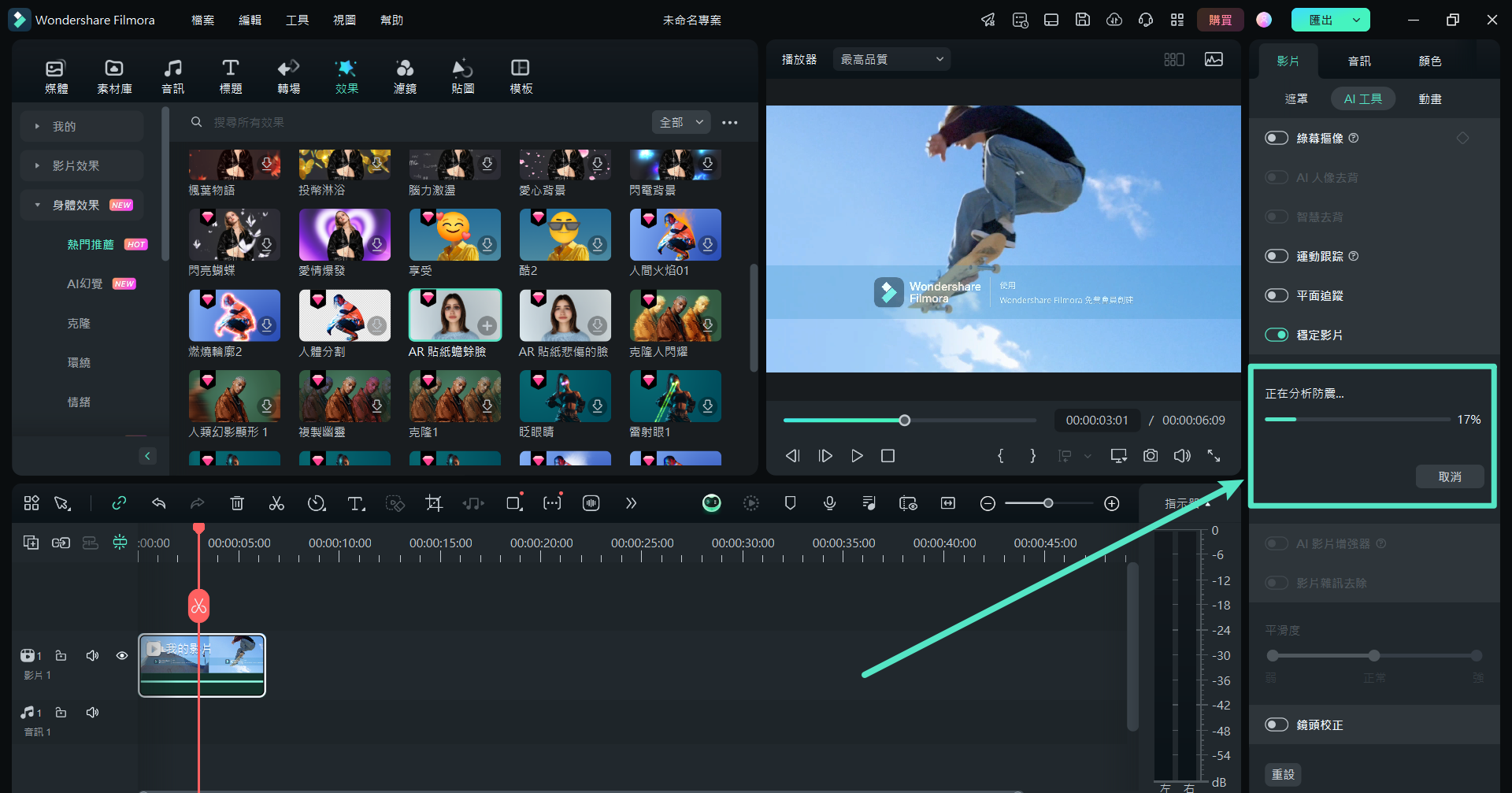
你可以在播放器即時預覽調整後的效果,並依需求持續微調「平滑度」直到達到理想的畫面穩定度。

